Se você tem um iPhone, provavelmente sabe que iOS (o sistema operacional em um iPhone) restringe muitas coisas que exigem uma rede wi-fi. Por exemplo, você não pode baixar um aplicativo ou um jogo utilizando dados de celular da App Store com mais de 100 MB - a menos que um download incremental esteja disponível (muito poucos aplicativos / jogos o suportam). Mesmo com tantas restrições, você observa que o uso de dados móveis ultrapassa o limite diário / mensal de dados. Portanto, você precisa descobrir uma maneira de gerenciar dados móveis no iPhone.

Neste artigo, conheceremos várias maneiras de monitorar o uso de dados no iPhone.
Como gerenciar dados móveis no iPhone?
Você pode restringir certas opções nas configurações de dados móveis do iPhone, monitorar o uso de dados ou rastrear o uso de dados no iPhone de maneira eficiente.
Temos uma lista de coisas que você pode fazer para monitorar o uso de dados no iPhone:
- Rastreie o uso de dados do iPhone por aplicativo
- Desative os dados móveis
- Utilize pontos de acesso Wi-Fi grátis / Use o Wi-Fi com mais frequência
- Desativar dados móveis para downloads automáticos
- Instale um aplicativo para monitorar o uso de dados
- Desativar WiFi Assist
Vamos dar uma olhada em cada um dos pontos mencionados acima.
1. Rastreie o uso de dados do iPhone por aplicativo
Quando você acessa as configurações de dados móveis e rola para baixo, pode ver todos os aplicativos junto com as estatísticas que mostram quanto de sua cota de dados móveis foi usado por cada um deles.
O período atual (período atual de uso de dados do celular) exibe a quantidade de dados consumidos até a última reconfiguração do histórico de uso de dados. Não tem nada a ver com seus ciclos de faturamento. Se você redefini-lo mensalmente, pode ser útil. E, o período de roaming atual é uma estatística semelhante - rastreando apenas o uso de dados enquanto a rede estava em roaming.
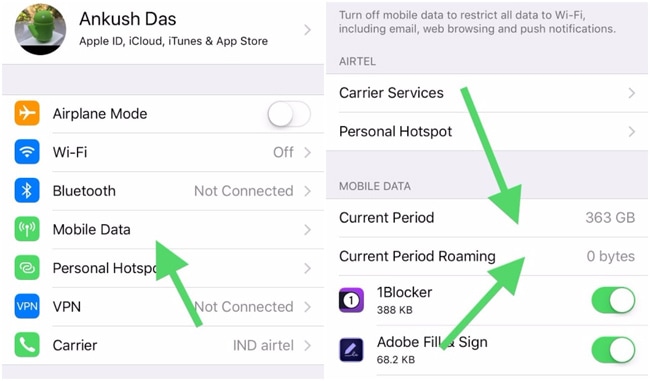
Agora, ao continuar rolando para baixo, você observará todos os aplicativos instalados em seu iPhone listados junto com um botão de alternância. Se você desabilitar a alternância, o aplicativo muito específico não será capaz de utilizar os dados móveis até e a menos que seja habilitado.
Portanto, você pode acompanhar o uso de dados por aplicativo, ou seja, o uso de dados do iPhone por aplicativo ou optar por evitar que alguns aplicativos usem os dados móveis desnecessariamente. No entanto, você só pode rastrear os dados consumidos pelos serviços do sistema e não pode evitá-los.
2. Desativar dados móveis
Geralmente é o último recurso quando as coisas vão para o sul. Se você observar que o uso de dados móveis no iPhone é bastante alto e quase perto de sua cota, desative os dados móveis diretamente.
Habilite-o apenas quando necessário, mas não o mantenha habilitado quando o dispositivo estiver ocioso. Dessa forma, você pode usar a cota de dados móveis restante com eficiência.
3. Utilize pontos de acesso Wi-Fi gratuitos / use o Wi-Fi com mais frequência
Durante o trajeto, você deve mudar para um ponto de acesso Wi-Fi público que seja confiável e rápido o suficiente para fazer o trabalho. Desta forma, você economizará muitos dados móveis. Bem, os pontos de acesso Wi-Fi gratuitos nem sempre são os melhores para se conectar. Se for esse o caso, tente investir para configurar um Rede wi-fi em sua casa. Conseqüentemente, menos uso de dados móveis!
4. Desative os dados móveis para downloads automáticos
Nas configurações do iTunes e App Stores, você pode ter os dados móveis habilitados para downloads automáticos. Você precisa desabilitá-lo para evitar que seus dados de celular sejam utilizados para downloads automáticos. Em vez disso, ele utilizará a rede WiFi para downloads automáticos a partir de agora.
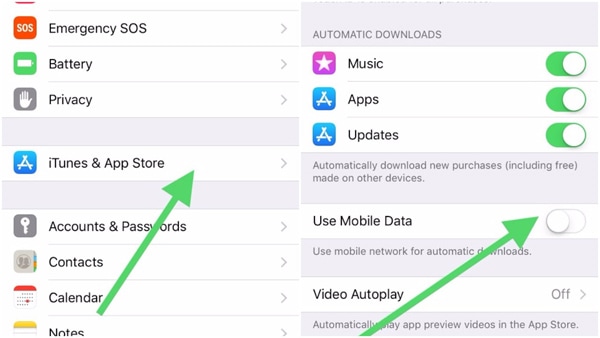
5. Instale um aplicativo para rastrear o uso de dados no iPhone
Se você precisa de uma maneira mais intuitiva de rastrear o uso de dados por aplicativo que o iPhone está usando para seu uso de dados diário ou mensal, enquanto mantém o controle do limite, você precisaria de um aplicativo da App Store.
Recomendamos usar - My Data Manager aplicativo para definir limites diários ou mensais e monitorar o uso de dados no iPhone. É a melhor maneira de rastrear o uso de dados de aplicativos do iPhone por aplicativo. Ele até prevê o uso de dados durante o dia para mantê-lo sob controle. Você pode definir um alarme através deste aplicativo para lembrá-lo do ciclo de faturamento. Você só precisa definir um plano e adicionar um orçamento para começar.
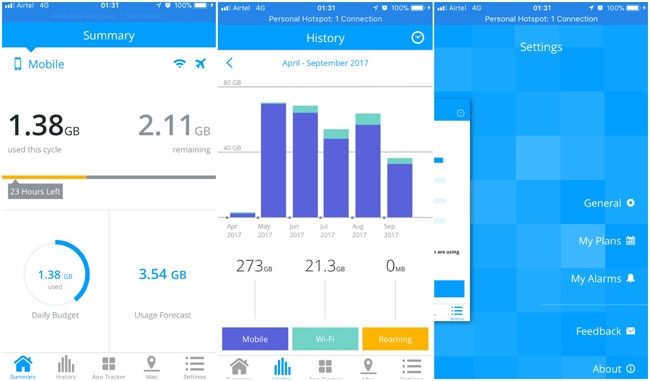
Se o seu provedor de rede tiver um aplicativo para monitorar o uso de dados (como My Airtel), isso é ainda melhor!
6. Desative o WiFi Assist
Nas configurações de dados móveis, você pode encontrar uma opção - Assist wi-fi quando você rola para baixo até a parte inferior da tela. A opção, quando ativada, muda automaticamente para a conexão de dados móveis quando detecta uma conectividade wi-fi deficiente.
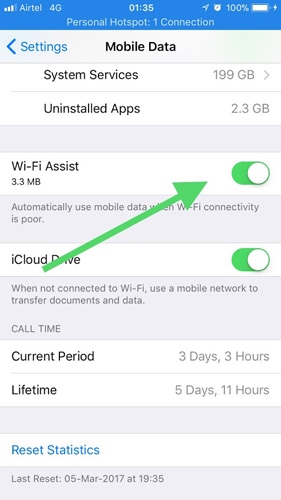
Conclusão - Rastreie o uso de dados no iPhone
Então, agora você sabe monitorar o uso de dados no iPhone. Se você seguir as formas mencionadas acima para rastrear dados móveis no iPhone, não ultrapassará o limite mensal ou diário da rede celular.
Você conhece uma maneira interessante de gerenciar o uso de dados móveis no iPhone?
Deixe-nos saber sua opinião nos comentários abaixo.



Deixe um comentário
Tem algo a dizer sobre este artigo? Adicione seu comentário e comece a discussão.